В този урок ще научите как да промените езика и настройките на документа си в Google Sheets. Езиковите настройки са от съществено значение за правилното форматиране на числата, данните и валутите, особено когато работите международно или комуникирате с партньори от различни страни. Освен това функциите в Google Sheets се тълкуват по различен начин в зависимост от региона, което може да доведе до обърквания, ако е зададен грешен език или регион. Хайде да стъпим стъпка по стъпка през процеса.
Най-важни заключения
- Винаги можеш да промениш езика и региона на документа си в Google Sheets.
- Промените в езика влияят на форматирането на числата, данните и валутите.
- Важно е да направиш правилните настройки за език и страна, за да избегнеш недоразумения.
Справочно ръководство стъпка по стъпка
1. Достъп до настройките на таблите
За да настроиш езика на документа си, трябва първо да достъпиш настройките на таблите. За целта кликни в горния меню ред върху „Файл“.
2. Избор на настройките на таблите
След като кликнеш върху „Файл“, ще намериш опцията „Настройки на таблите“. Кликни върху нея, за да отвориш прозореца с настройки.
3. Промяна на езика и региона
В прозореца с настройките вече можеш да избереш езика и региона. Стандартната настройка често е Германия. Например, ако искаш да промениш настройката на Съединените щати, избери „Съединени щати“ от списъка и кликни върху „Запази промените“.
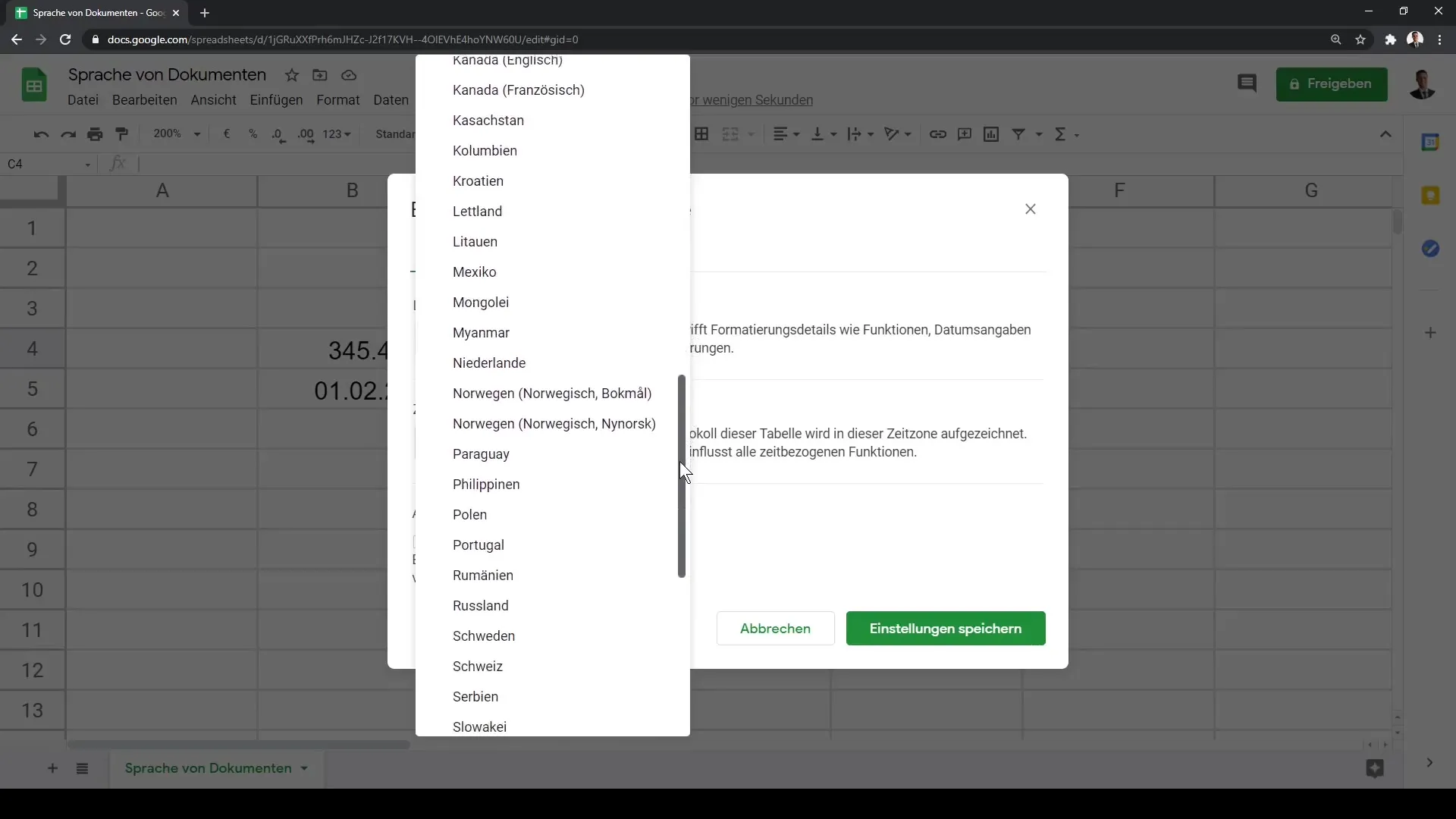
4. Приспособяване на часовата зона
Освен това можеш да приспособиш часовата зона. За целта в същата преглед настройкита се придвижи нагоре-надолу, където ще откриеш различни часови зони. Избери, например, „GMT - 6 часа Централно време“. Тази опция е особено полезна, когато работиш с колеги или клиенти от др. часови зони.
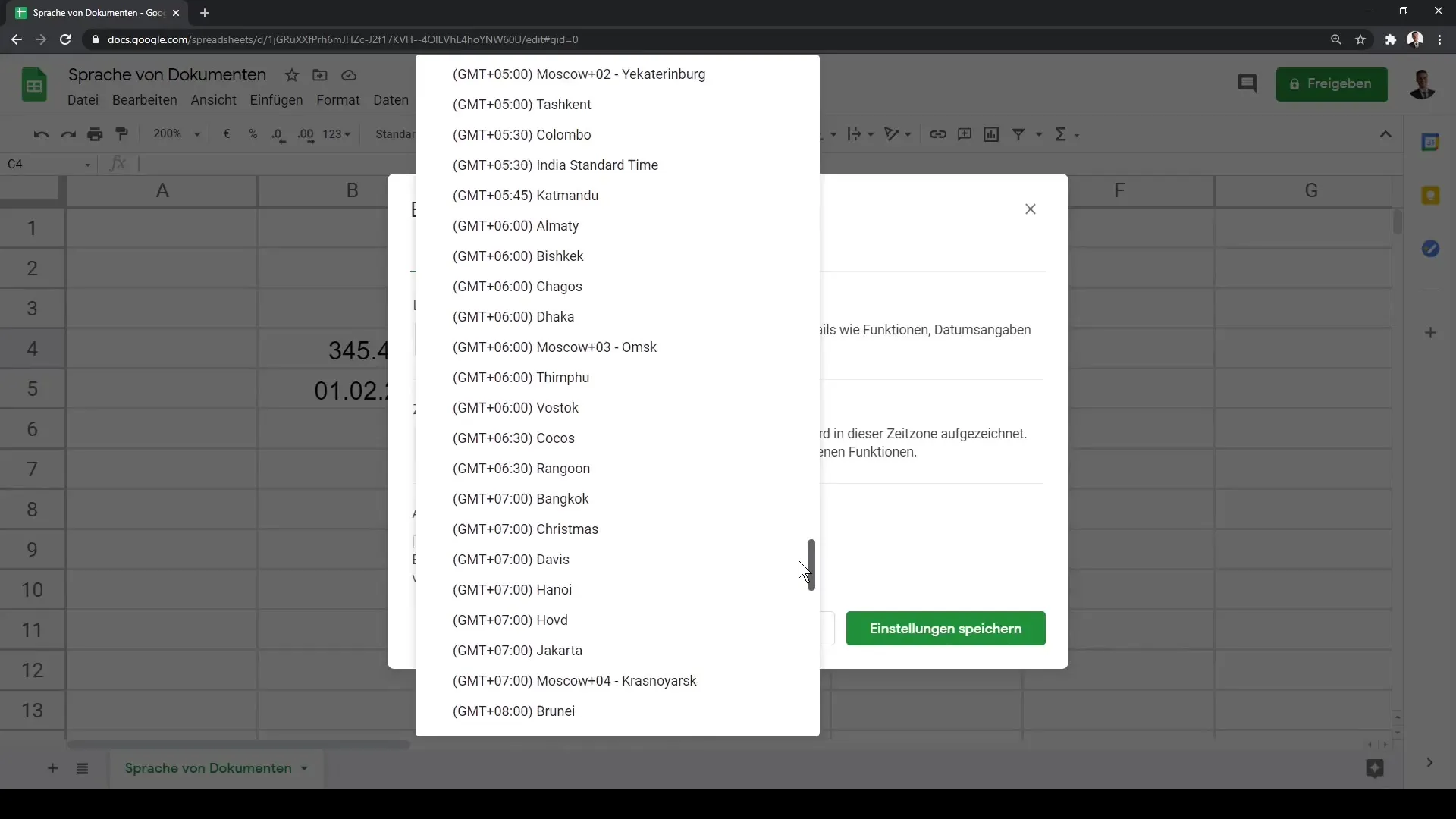
5. Проверка на форматите
След като промениш езиковите настройки, важно е да провериш какви са ефектите от това изменение. Забелязваш, че форматът на датите и валутите се променя съответно. Например, в САЩ датата се показва като „ММ/ДД/ГГГГ“.
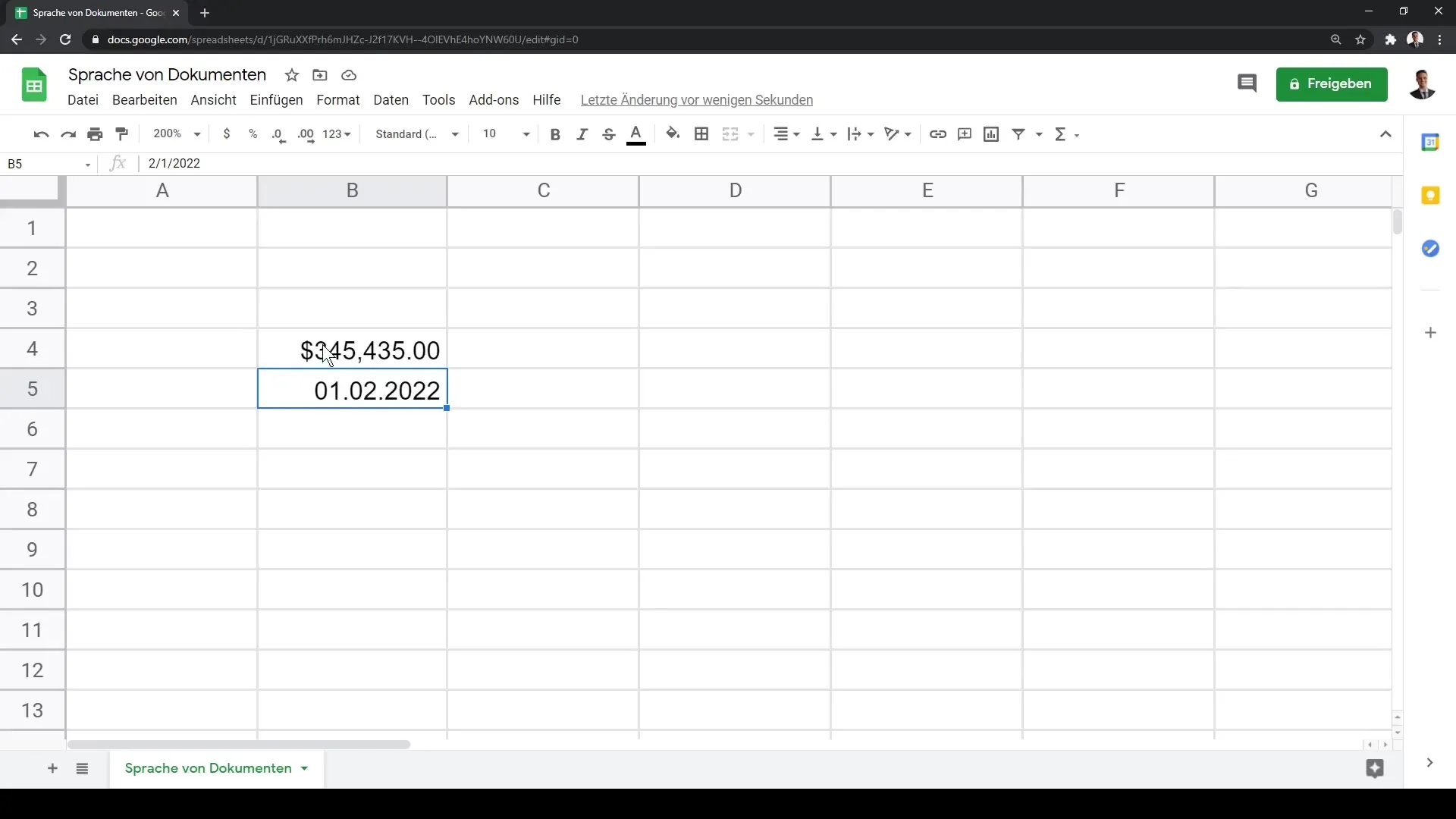
6. Проверка на валутата
Ако искаш да провериш форматирането на валутата, ще забележиш, че символът се е променил от евро на щатски долари, след като си променил езика на Съединените щати. Това също можеш да промениш по всяко време, ако желаеш да работиш с друга валута.
7. Възвръщане на предишните настройки за език
Ако по някаква причина искаш да се върнеш към предишните настройки за език – напр. немски, следвай отново горепосочените стъпки и избери „Германия“ от падащото меню.
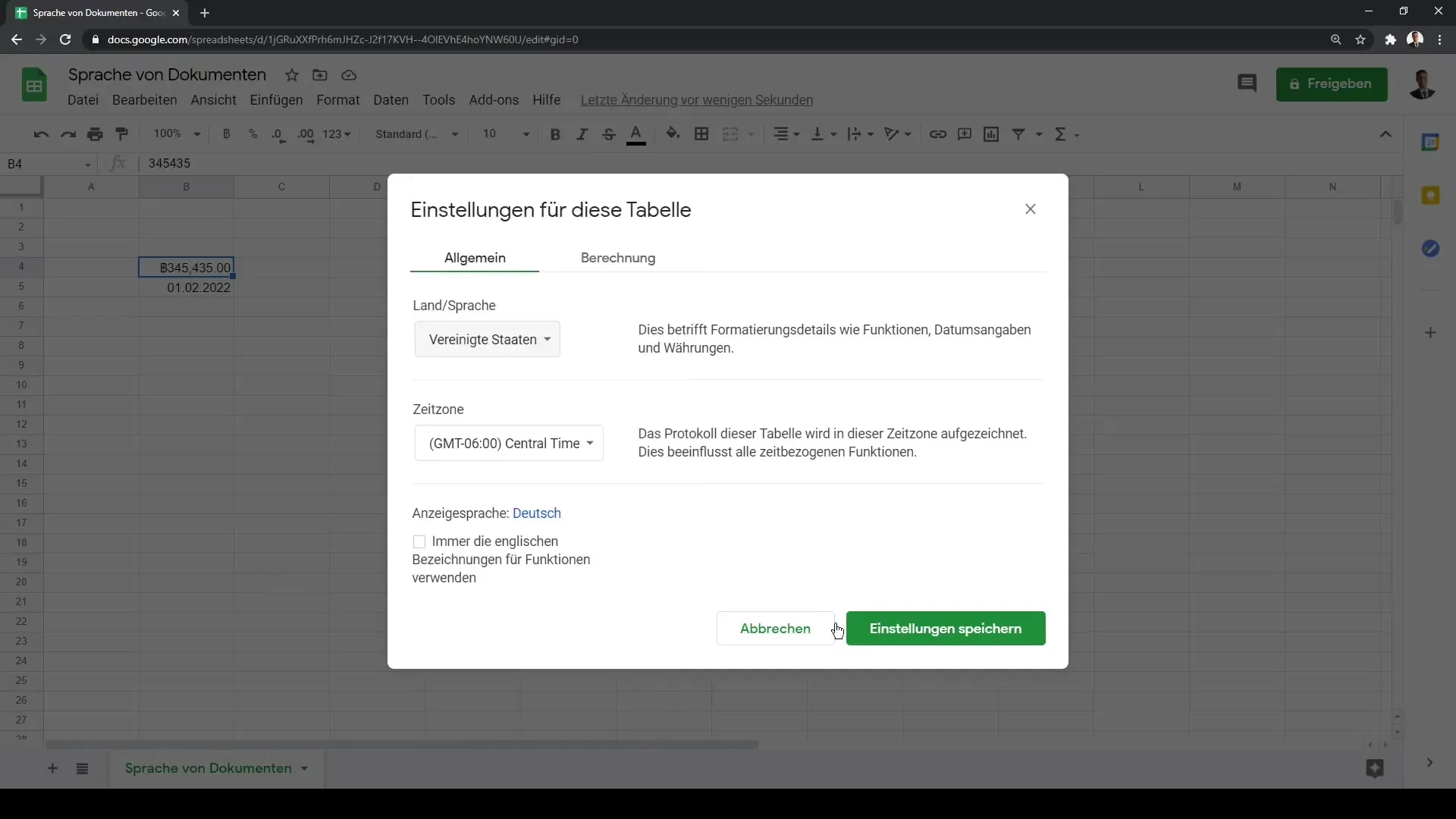
8. Заключение за значение на езиковите настройки
Помни, че настройките на твоите работни листове засягат както езика, така и региона. Често ще се появи въпросът как ще бъде тълкувана една дата – ще бъде ли 1-ви февруари или 2-ри януари? Правилните настройки ще помогнат да се избегнат такива недоразумения.
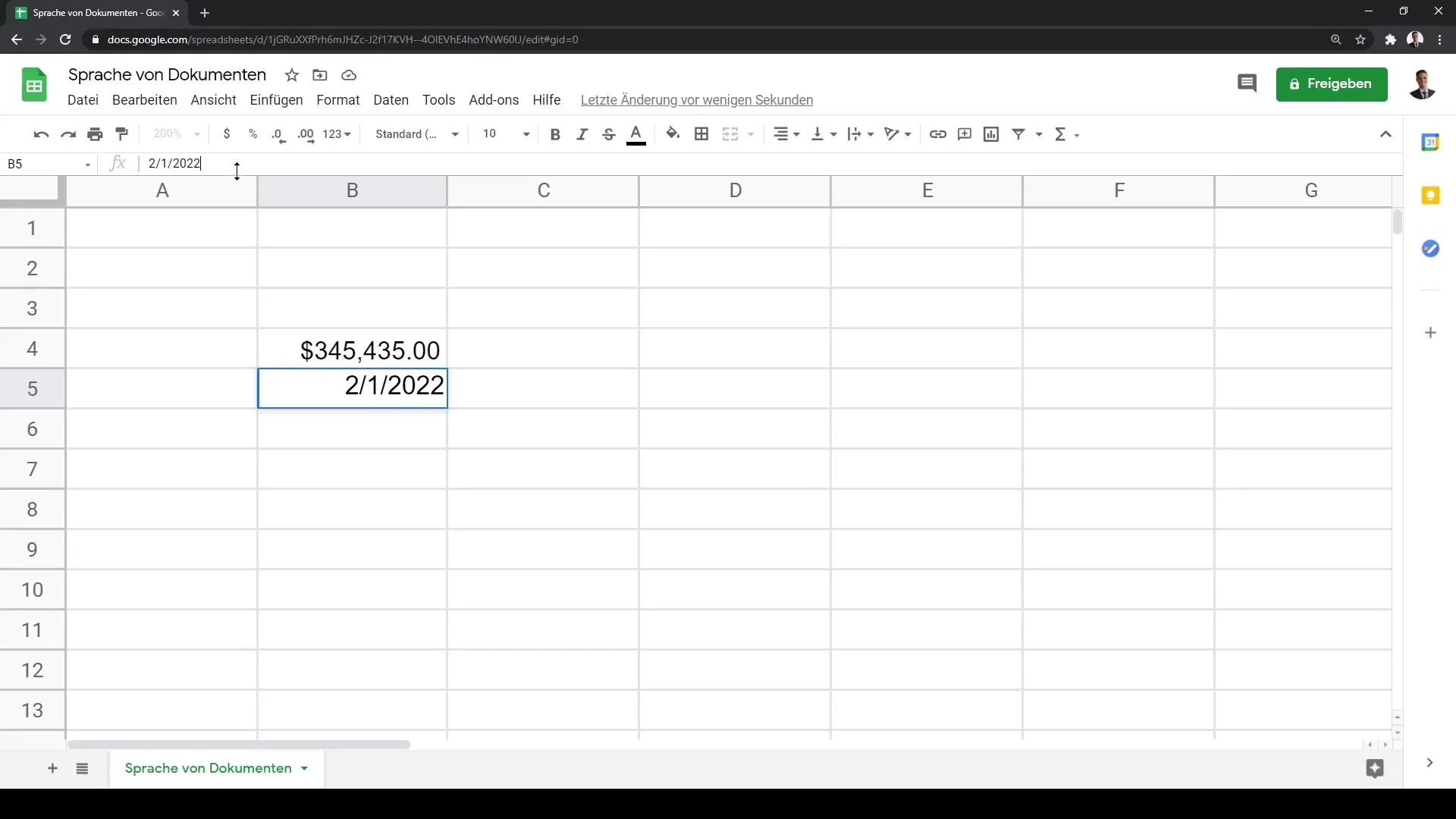
Резюме
В този урок научихте как да промените езика и региона на документа си в Google Sheets. Значението на тези настройки отива извън личните предпочитания и засяга правилното форматиране на данни, числа и валути. Правилната езикова настройка ще ви помогне да избегнете недоразумения и да работите по-ефективно, особено в международен контекст.
Често задавани въпроси
Как да променя езика на документа си в Google Sheets?Отидете в „Файл“ и изберете „Настройки на таблите“, за да промените езика.
Мога ли да променя едновременно валутата и часовата зона?Да, в настройките на таблите можеш да приспособиш и валутата, и часовата зона.
Какви са последиците от езиковата настройка върху моя документ?Езиковата настройка влияе на форматирането на числата, данните и валутите във вашия документ.


